Apple 最新的 Apple Pencil Pro 是自 2018 年推出 Apple Pencil 2 以來對 Apple Pencil 系列的首次重大修訂。

首先,重要的是要知道 Apple Pencil Pro 不適用於 2024 年之前推出的 iPad。與 M2 iPad Air 型號和 M4 iPad Pro 型號相容,因此在撰寫本文時,它僅適用於 2024 年 5 月的 iPad。
Apple Pencil Pro 可連接到iPad Pro 或iPad Air 的側面,磁性連接使配件的配對和充電變得超級簡單。

Apple Pencil Pro 獨有的是一種新的擠壓手勢,可讓其感知何時向設備側面施加壓力。此操作執行指定的功能,並提供觸覺回饋,以便您知道它已觸發。

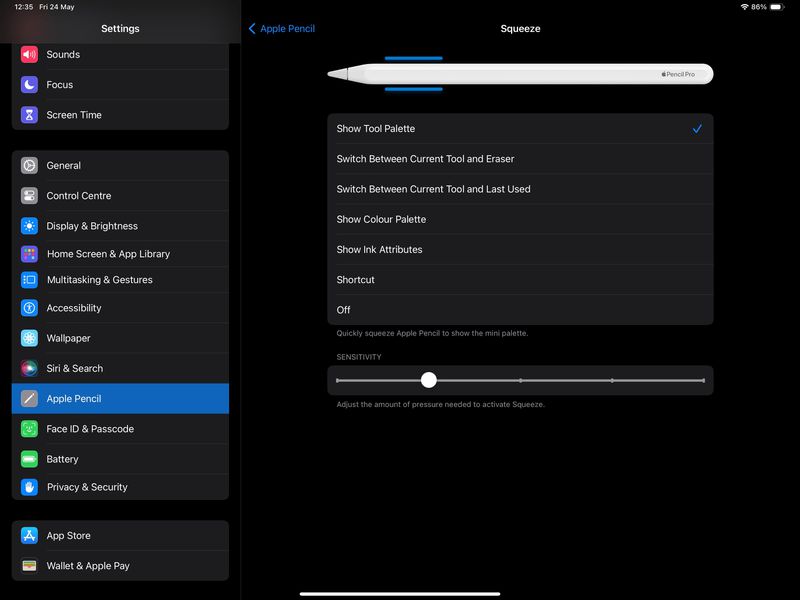
請注意,您也可以從此畫面調整擠壓靈敏度,因此您可以降低它如果您傾向於無意中觸發它。
與前身相比,Apple Pencil Pro 的顯著增強之一是桶滾功能。它利用了 Pencil Pro 中的陀螺儀,使筆筒旋轉以改變特定工具的方向。它可以更精確地控制形狀鋼筆和畫筆工具,模仿真實鋼筆或畫筆在繪畫或素描過程中傾斜時的自然功能。

Apple Pencil Pro 支援“尋找我的”,因此可以在“查找我的”應用程式中與 iPad 和其他設備一起進行追蹤。請注意,與某些具有超寬頻晶片的 Apple 裝置不同,Apple Pencil Pro 僅使用藍牙透過「尋找」來精確定位其位置。
在初始配對過程中,螢幕上應出現添加Apple Pencil Pro 的選項,但如果配對後在「尋找我的」應用程式中找不到Apple Pencil Pro,您可以手動連接,如下所示:
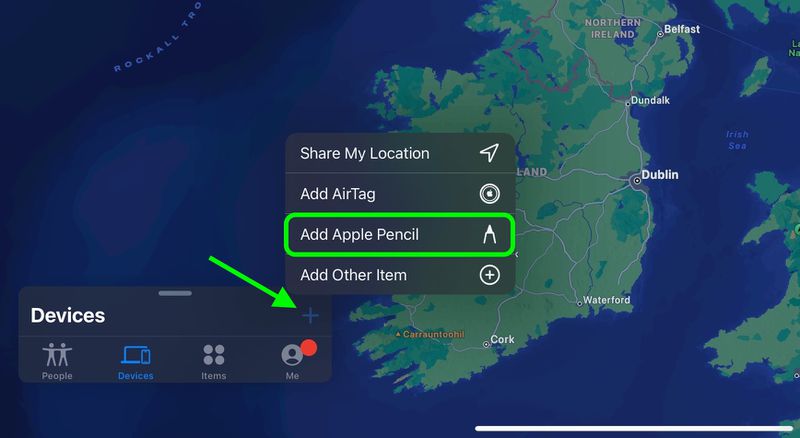
Apple Pencil Pro 也支援Apple Pencil 2 首次推出的雙擊功能,可讓您執行各功能各種操作,例如顯示調色盤或切換到您上次使用的工具。

要變更雙擊功能,請依照下列步驟操作:

請注意,此畫面還包含一個僅允許在懸停時雙擊的選項。
Apple 的iPad 應用程式準備好與Apple Pencil Pro 搭配使用時,需要注意的是,第三方應用程式開發人員需要先添加對新配件的支持,然後才能使用。截至撰寫本文時,只有少數應用程式更新了 Apple Pencil Pro 支持,但在不久的將來肯定會有更多應用程式加入。
標籤:Apple Pencil 指南相關論壇:iPad 配件以上是Apple Pencil Pro:使用 Apple 2024 年 iPad 手寫筆的技巧的詳細內容。更多資訊請關注PHP中文網其他相關文章!




